怎么用路由器连接网络(如何讲路由器接入网络)
一、怎么用路由器连接网络
首先要分清你那里的歌华宽带是用那种方式来接入的
有两种
pppoe拨号上网和静态ip接入
pppoe就是给你个用户名和密码
然后你通过拨号软件拨号就能上了
静态ip呢是给你个固定的ip和网关
你在网上邻居中添加上就可以了!
分清楚是哪种方式后就可以来弄个宽带路由器来接入了
价格实惠的我推荐用
D-Link
DI-504
这个东西还是很好的
价格市场为
150左右
我在哈尔滨世纪光谷买115
朋友价
然后是设置路由
首先要把你的ip设置为同
路由说明书上的设置ip为一段
例如
说明书上的ip为192.168.1.1
你的就应该是192.168.0.2--240
之间
随便设置
然后
用网线<双绞线>把电脑和路由连上
接在路由器上的
lan口上
接着在ie地址栏上输入设置ip
例如192.168.1.1
会出现要求你输入用户名和密码的拉
至于是什么自己看说明书
大部分都会有个快速设置
首先选择你的
上网方式
静态的ip就按照什么歌什么的给你的哪个添上就行了!
pppoe的
就按照上面的要求添加上就行了
注意
是否修改你的内网ip
如不修改
哪个内网ip将是你的网关
能否正常上网就是他了!
记得保存设置哦
接下来就是
\设置你的ip了
在你的网上邻居点右毽属性上的本地连接的属性里的Internet协议(ICP/IP>
自动获取ip
就能上了
如果想用固定ip就
添上你想用的ip
必须是和路由的内网ip一致
最后的数字不一样就行了
中间的那行添
255.255.255.0
下面的你需要咨询下你的电信服务了
好了就到这里了
该休息下了
二、电脑用路由器怎么连接网络
电脑用路由器连接网络的步骤。
一,设备连接
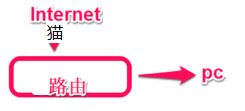
猫的出线(网线)路由器的WLAN口,电脑用网线接路由器的LAN口。
二,路由器设置网络参数
1、输入路由器管理地址
打开电脑桌面上的IE浏览器,清空地址栏并输入192.168.1.1(详见路由器铭牌),回车后页面会弹出登录框。
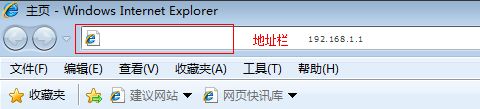
2、登录管理界面
如果是第一次登录,需要设置路由器的管理密码。
在 设置密码 框中设置管理密码,并在 确认密码 中再次输入,点击 确定。
如果已经设置好管理密码,请直接输入密码进入管理界面。
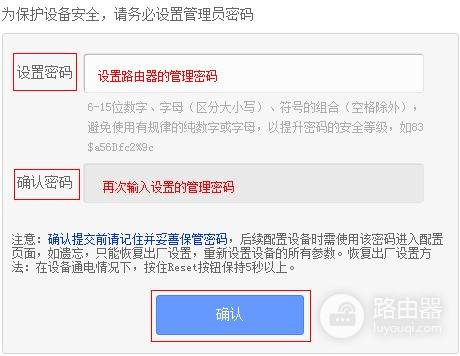
3、开始设置向导
进入路由器的管理界面后,点击 设置向导,点击 下一步。
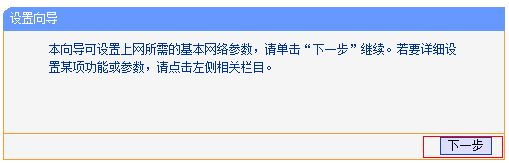
4、选择上网方式
如果您通过运营商分配的宽带账号密码进行PPPoE拨号上网,则按照文章指导继续设置。
上网方式选择 PPPoE(ADSL虚拟拨号),点击 下一步。
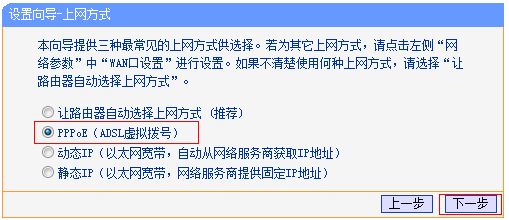
5、输入上网宽带账号和密码
在对应设置框填入运营商提供的宽带账号和密码,并确定该账号密码输入正确。
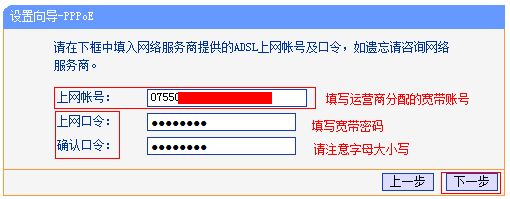
6、设置无线参数
SSID即无线网络名称(可根据实际需求设置),勾选 WPA-PSK/WPA2-PSK 并设置PSK无线密码,点击下一步。
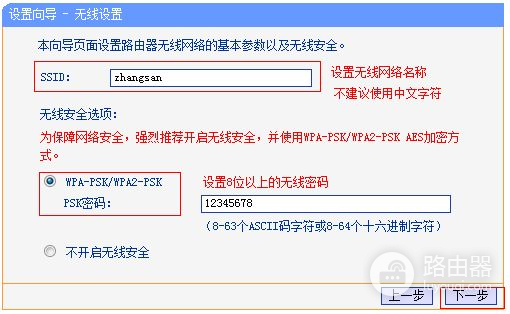
7、设置完成,重启路由
点击 重启,弹出对话框点击 确定。
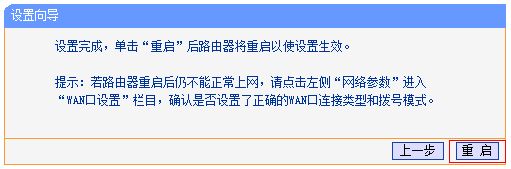
三、怎么设置路由器才能连接到网络
步骤一:连接线路,将前端上网的宽带线连接到路由器的WAN口,上网电脑连接到路由器的LAN口上。
请确认入户宽带的线路类型,根据入户宽带线路的不同,分为电话线、光纤、网线三种接入方式,连接。
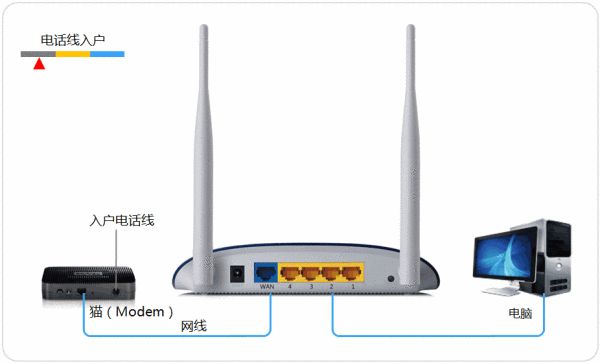
步骤二:设置路由器上网
[1] 打开浏览器,清空地址栏并输入tplogin.cn(部分较早期的路由器管理地址是192.168.1.1),并在弹出的窗口中设置路由器的登录密码,(密码长度在6-15位区间),该密码用于以后管理路由器(登录界面),请妥善保管。
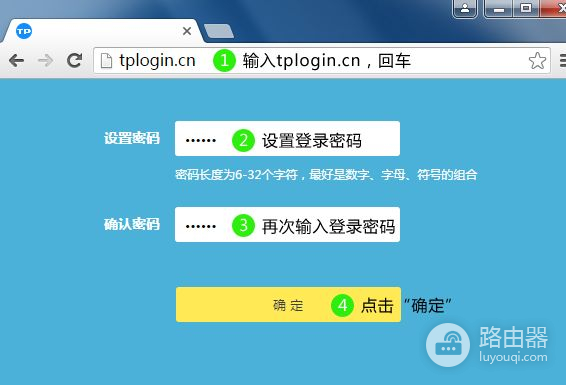
[2] 登录成功后,路由器会自动检测上网方式
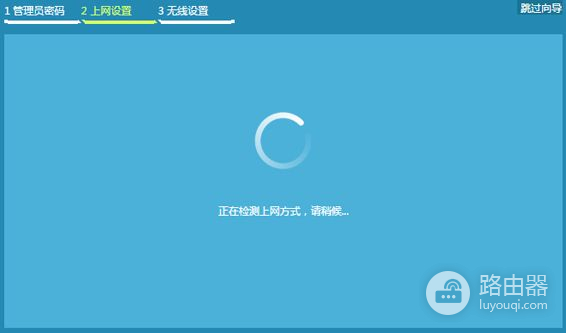
[3] 根据检测到的上网方式,填写该上网方式的对应参数
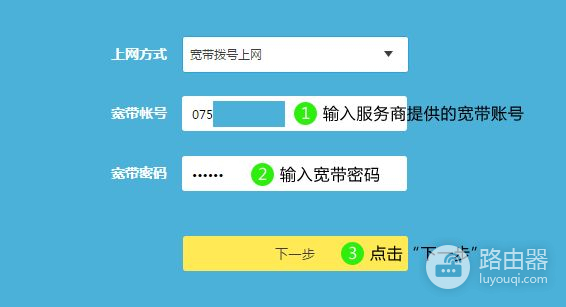
注意:如果检测结果是自动获得IP地址/固定IP地址上网,请按照页面提示进行操作。
[4] 设置无线名称和密码,并保存设置和配置
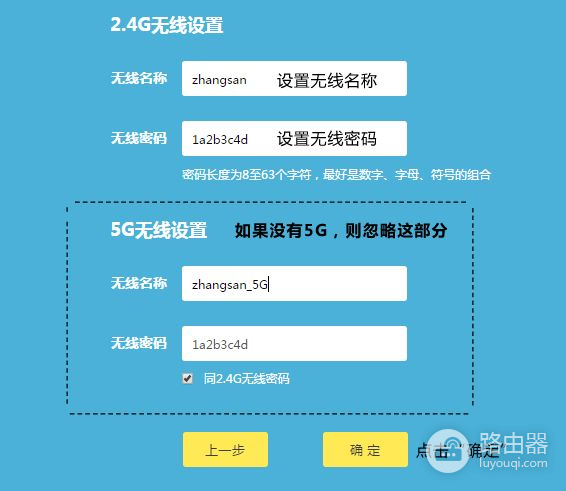
注意:无线名称建议设置为字母或数字,尽量不要使用中文、特殊字符,避免部分无线客户端不支持中文或特殊字符而导致搜索不到或无法连接。
TP-LINK路由器默认的无线信号名称为"TP-LINK_XXXX ",且没有密码。
为确保您的网络安全,建议一定要设置无线密码,防止他人非法蹭网。
步骤三:尝试上网
路由器(Router)又称网关设备(Gateway)是用于连接多个逻辑上分开的网络,所谓逻辑网络是代表一个单独的网络或者一个子网。
当数据从一个子网传输到另一个子网时,可通过路由器的路由功能来完成。
因此,路由器具有判断网络地址和选择IP路径的功能,它能在多网络互联环境中,建立灵活的连接,可用完全不同的数据分组和介质访问方法连接各种子网,路由器只接受源站或其他路由器的信息,属网络层的一种互联设备。










